Créez votre chef-d’œuvre digital.
Rehaussez votre création digitale avec des pinceaux personnalisés ou accélérez votre travail avec les brosses Photoshop prédéfinies.
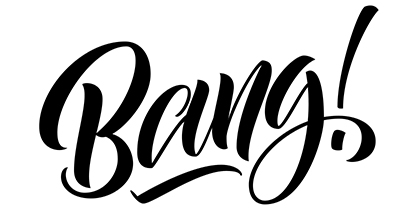
Mettez vos mots en valeur.
Perfectionnez votre lettrage à la main et votre écriture en calligraphie avec les jeux de pinceaux Photoshop de qualité supérieure.
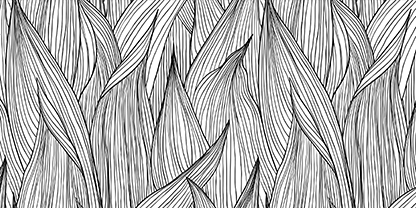
Illustrez vos idées créatives.
Créez exactement les lignes et les ombrages souhaités. Donnez vie à vos dessins digitaux avec des crayons, de l’encre et des bâtons de fusain.

Variez votre style et votre pinceau.
Faites des essais sans rien négliger, des pinceaux pour aquarelle aux effets d’éclaboussures, et explorez des milliers d’outils prédéfinis.

Essayez les pinceaux personnalisés.
Créez une boîte à outils unique avec des pinceaux Photoshop personnalisés qui vous aideront à créer tous les effets possibles.
Comment importer et installer des pinceaux dans Photoshop ?
L’un des formidables atouts des pinceaux Photoshop consiste à pouvoir créer et partager ses propres pinceaux. Que vous débutiez ou que vous ayez déjà une bonne expérience de l’illustration digitale, vous pouvez vous amuser à télécharger et importer des pinceaux d’Adobe ou des créateurs et créatrices que vous appréciez. Voici la marche à suivre :
1. Ouvrez le panneau Pinceaux de Photoshop en sélectionnant Fenêtre > Pinceaux.
2. Cliquez sur le menu hamburger et sélectionnez Obtenir plus de pinceaux.
3. Recherchez le jeu de pinceaux choisi.
4. En laissant Photoshop ouvert, double-cliquez sur le fichier du jeu de pinceaux.
5. Vos nouveaux pinceaux sont désormais installés dans le panneau Pinceaux et vous pouvez les utiliser.
Vous pouvez aussi importer des pinceaux en cliquant sur le menu hamburger dans le panneau Pinceaux. Choisissez Importer des pinceaux, puis sélectionnez le fichier ABR du jeu de pinceaux désiré et cliquez sur Ouvrir.
Comment créer un pinceau dans Photoshop ?
Si vous ne trouvez pas le pinceau idéal dans Photoshop ni dans un jeu extérieur, sachez que vous pouvez créer le vôtre. Commencez par réfléchir à l’effet recherché, puis définissez le type de pinceau qui vous permettra de l’obtenir. Ensuite, lancez-vous, testez les paramètres du panneau Pinceaux et enregistrez votre nouveau pinceau personnalisé. Voici la marche à suivre :
1. Sélectionnez l’outil Pinceau.
2. Ouvrez le panneau Paramètres de pinceau en sélectionnant Fenêtre > Paramètres de pinceau.
3. Les paramètres du pinceau activé sont affichés.
4. Modifiez la forme de la pointe du pinceau pour obtenir l’effet recherché.
5. Modifiez les autres options du panneau pour définir les attributs de votre nouveau pinceau.
6. Une fois le nouveau pinceau complètement paramétré, vous pouvez l’utiliser immédiatement. N’oubliez pas de l’enregistrer pour pouvoir le réutiliser.
7. Pour enregistrer votre nouveau pinceau, sélectionnez Nouveau pinceau prédéfini dans le menu hamburger.
8. Donnez un nom à votre pinceau, puis cliquez sur OK.
Peaufinez votre maîtrise de Photoshop.
Apprenez à valoriser tous les coups de pinceau grâce à ces tutoriels Photoshop.
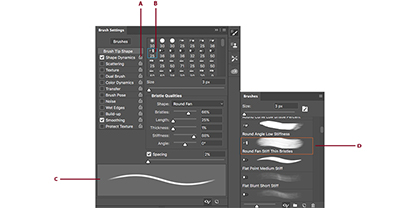
Personnalisez vos pinceaux.
Découvrez comment importer un nouveau jeu de pinceaux ou modifier un pinceau prédéfini pour obtenir l’effet recherché.

Peignez de façon parfaitement symétrique.
Prenez votre pinceau préféré et créez une image miroir réaliste ou un mandala abstrait avec une précision absolue.
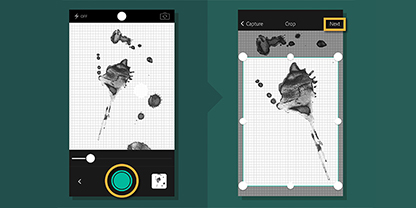
Ajoutez votre touche personnelle.
Prenez des photos de dessins ou de textures et utilisez Adobe Capture pour les transformer en pinceaux différents aux effets époustouflants.
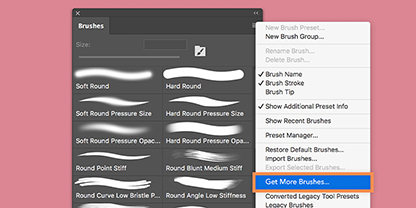
Écrivez avec du beau.
Voyez comment réaliser des motifs de lettrage à la main avec différents pinceaux pour la calligraphie.
Travaillez intelligemment avec les bons outils.
Simplifiez votre workflow pour la création digitale sur l’ensemble de vos appareils grâce aux applications Creative Cloud.
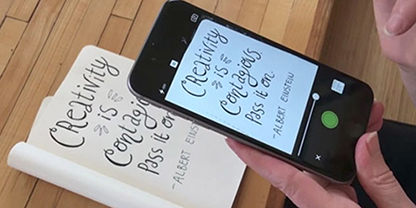
Créez n’importe où, n’importe quand.
Synchronisez vos pinceaux personnalisés et enregistrez les pinceaux prédéfinis dans les bibliothèques Creative Cloud pour peindre et dessiner à la volée dans toutes vos applications, sur ordinateur et appareils mobiles.
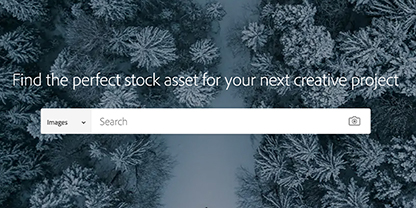
Trouvez le canevas idéal.
Accélérez vos projets créatifs grâce aux ressources Adobe Stock haute résolution que vous pouvez ajouter et adapter au style recherché.
Foire aux questions (FAQ)
Vous pouvez exporter vos pinceaux Photoshop de plusieurs manières. La plus simple est la suivante :
1. Ouvrez le panneau Pinceaux dans Photoshop (Fenêtre > Pinceaux).
2. Sélectionnez le ou les pinceaux à exporter.
3. Dans le menu du panneau Pinceaux, sélectionnez Exporter les fichiers de pinceaux.
4. Dans la boîte de dialogue Exporter les fichiers de pinceaux, spécifiez un emplacement pour enregistrer les pinceaux, indiquez un nom de fichier et sélectionnez le format de fichier .abr.
5. Cliquez sur le bouton Enregistrer pour exporter les pinceaux.
Les pinceaux exportés peuvent désormais être importés dans un autre document Photoshop. Vous pouvez aussi les partager en transmettant le fichier .abr. Pour importer des pinceaux dans Photoshop, ouvrez le menu du panneau Pinceaux, sélectionnez Importer des pinceaux, sélectionnez le fichier .abr de votre choix, puis cliquez sur le bouton Charger.
Il est relativement simple de supprimer des pinceaux dans Photoshop. Ouvrez le panneau Pinceaux de Photoshop (Fenêtre > Pinceaux) et sélectionnez le ou les pinceaux que vous souhaitez supprimer. Dans le menu du panneau Pinceaux, sélectionnez Supprimer le pinceau.Confirmez votre choix à l’invite.
Pour supprimer un pinceau, vous pouvez aussi le faire glisser hors du panneau Pinceaux pour le placer dans la corbeille. Si vous supprimez des pinceaux du jeu par défaut, vous devrez les restaurer au prochain redémarrage de Photoshop. Pour supprimer définitivement des pinceaux, créez des jeux personnalisés et supprimez-les depuis ces jeux.
Pour installer des pinceaux dans Photoshop sur iPad, vous avez le choix entre trois options. La première et la plus simple consiste à télécharger les nouveaux pinceaux dans votre navigateur, puis à les extraire. Sur Mac, recherchez le fichier .abr, cliquez dessus avec le bouton droit, puis partagez-le avec l’iPad via AirDrop. À l’invite sur l’iPad, sélectionnez Photoshop dans la liste « Ouvrir avec... » pour installer le pinceau.
La deuxième option consiste à télécharger directement les pinceaux sur votre iPad dans Safari. Téléchargez le fichier, puis ouvrez l’application Fichiers et le dossier Téléchargements. Ouvrez le dossier extrait. Installez le fichier .abr. Si un message d’invite apparaît, sélectionnez Photoshop pour ouvrir le fichier.
Si vous débutez avec Photoshop, il est préférable de commencer avec les pinceaux de base le temps de comprendre les principes de fonctionnement de Photoshop et des pinceaux. Voici quelques pinceaux à tester :
- Pinceau Arrondi flou : ce pinceau, qui est le plus élémentaire de Photoshop, est idéal pour la peinture et le mélange de couleurs.
- Pinceau Arrondi net : ce pinceau étant parfait pour tracer des traits et des bords nets, il est utilisé pour les détails.
- Pinceau Craie : ce pinceau est idéal pour créer un style rugueux et texturé. Vous pouvez aussi l’utiliser pour les ombrages et les mélanges de couleurs.
- Pinceau : ce pinceau permet non seulement de donner un style naturel de dessin à main levée, mais aussi de réaliser des croquis et de peindre.
- Gomme : la gomme est l’outil de référence pour supprimer ou effacer des éléments d’une image.
- Outil Tampon de duplication : cet outil permet de copier une partie d’une image pour la coller à un autre endroit, ce qui est idéal pour éliminer des imperfections ou dupliquer des éléments.
Rappelons que les pinceaux ne sont que l’une des facettes de Photoshop. Pour tirer pleinement parti des avantages de Photoshop, il est important de découvrir ses autres outils et fonctionnalités.
Vous pouvez acheter et télécharger des pinceaux supplémentaires dans Adobe Stock. De nombreuses autres options sont disponibles gratuitement dans le cadre de votre abonnement Creative Cloud.
Trouvez la formule Creative Cloud qui vous correspond.
Photoshop
TTC
Créez, composez et retouchez des images sur ordinateur et iPad.
En savoir plus
Tout Creative Cloud
TTC
Accédez à plus de 20 applications de création, dont Photoshop sur ordinateur et iPad.
Voir ce qui est inclus dans l’abonnement | En savoir plus
Étudiants et enseignants
TTC
Profitez de plus de 70 % de remise sur la formule Tout Creative Cloud.
Voir les conditions | En savoir plus
Vous préférez acheter par téléphone ? Appelez-nous au 08 05 77 00 77
